Πώς να κάνετε τον εαυτό σας να φαίνεται μεγαλύτερος στο Photoshop

Είτε θέλετε απλώς να δείτε πώς θα φαίνεστε πιθανώς σε μερικές δεκαετίες, είτε χρειάζεστε μια παλαιότερη εμφάνιση για ένα έργο, το παρακάτω σεμινάριο σίγουρα θα σας βοηθήσει.
Σε αυτήν την ανάρτηση, θα εξηγήσουμε λεπτομερώς στους αναγνώστες μας πώς να κάνετε τον εαυτό σας να φαίνεται μεγαλύτερος στο Photoshop.
Και ευτυχώς, ανεξάρτητα από το επίπεδο εμπειρίας που έχετε με το πρόγραμμα, αυτές οι οδηγίες είναι σαφώς διατυπωμένες και πολύ εύκολο να ακολουθηθούν. Έτσι, αν έχετε βαρεθεί το πρόσωπο του μωρού σας και θέλετε να προσθέσετε μερικά χρόνια στην εμφάνισή σας, φροντίστε να συνεχίσετε την κύλιση!
ΣΗΜΕΙΩΣΗ: Ευτυχώς, μπορείτε να χρησιμοποιήσετε το εφέ γήρανσης με σχεδόν οποιοδήποτε πορτρέτο ή φωτογραφία. Επομένως, είτε θέλετε να δείτε πώς θα φανείτε στο μέλλον, είτε πώς θα φαίνονται οι φίλοι σας στο μέλλον, αυτή η ανάρτηση θα είναι εξαιρετικά επωφελής.
1. Βρείτε έναν σχετικά παρόμοιο γηραιό άντρα/γυναίκα
 Βρείτε έναν σχετικά παρόμοιο γηραιό άντρα/γυναίκα
Βρείτε έναν σχετικά παρόμοιο γηραιό άντρα/γυναίκα
Αν και μπορεί να μην φαίνεστε πολύ ηλικιωμένοι στις φωτογραφίες σας αυτήν τη στιγμή, θα πρέπει να είστε σε θέση να προβλέψετε και να συγκρίνετε μερικές από τις τρέχουσες δυνατότητές σας με αυτές ενός πολύ μεγαλύτερου. Βρίσκοντας απλώς μια φωτογραφία ενός ηλικιωμένου άντρα ή γυναίκας (ανάλογα με το φύλο σας), με παρόμοια δομή προσώπου, μπορείτε να πάρετε μια ιδέα για το τι θα χρειαστεί να επεξεργαστείτε για να συμβεί αυτό.
Μερικοί από τους πιο κρίσιμους παράγοντες και βασικά χαρακτηριστικά που πρέπει να αναζητήσετε όταν στοχεύετε να συγκρίνετε τον εαυτό σας με το παλαιότερο μοντέλο που επιλέγετε, είναι η δομή των οστών του προσώπου, το ύψος/βάρος και το συνολικό ύφος της εμφάνισής τους.
Περισσότερα κόλπα Photoshop
2. Διορθώστε οποιοδήποτε “προσωρινό”; Λειτουργίες στην τρέχουσα εικόνα σας
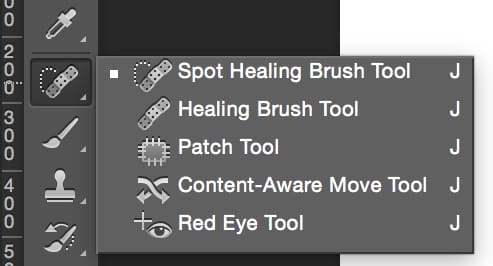 Διορθώστε τυχόν “προσωρινές” δυνατότητες στην τρέχουσα εικόνα σας
Διορθώστε τυχόν “προσωρινές” δυνατότητες στην τρέχουσα εικόνα σας
Αυτό που εννοούμε είναι ότι – εάν υπάρχουν κοψίματα, γρατζουνιές, σημάδια ακμής ή μώλωπες στις τρέχουσες εικόνες σας, φροντίστε να τις αφαιρέσετε πριν προχωρήσετε. Γιατί; Απλώς επειδή δεν είναι πιθανό να τα έχετε σε δεκαετίες από τώρα, οπότε το να αφήσετε αυτά τα σημάδια μπορεί να είναι μια κακή ιδέα.
ΣΗΜΕΙΩΣΗ: Προτείνεται επίσης να κάνετε αυτές τις αλλαγές σε ξεχωριστό επίπεδο φόντου. Έτσι, για να δημιουργήσετε ένα επιπλέον επίπεδο, απλά επιλέξτε Layer > Νέος > Layer Via Copy (Control-J). Αφού το κάνετε αυτό, μπορείτε στη συνέχεια να χρησιμοποιήσετε το Spot Healing Brush Tool (J) για να επεξεργαστείτε και να θεραπεύσετε την τρέχουσα εικόνα σας.
Βήμα 2
3. Δημιουργήστε μια ρεαλιστική «Υποχώρηση γραμμής μαλλιών»;
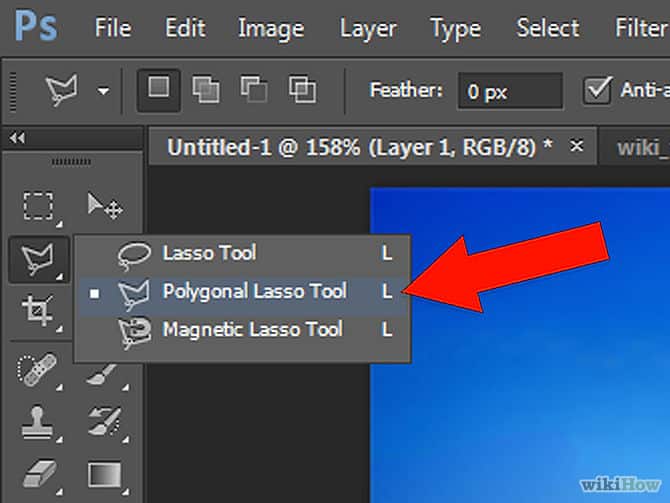 Δημιουργώντας μια ρεαλιστική «υποχωρούσα γραμμή μαλλιών»
Δημιουργώντας μια ρεαλιστική «υποχωρούσα γραμμή μαλλιών»
Εκτός αν οι παππούδες και οι γιαγιάδες σας είναι αρκετά τυχεροί που έχουν γεμάτα μαλλιά, τότε πιθανότατα θα χρειαστείτε αυτό το βήμα. Ευτυχώς, η επεξεργασία της γραμμής των μαλλιών σας είναι αρκετά απλή, λαμβάνοντας υπόψη το μόνο που χρειάζεται να κάνετε είναι να αφαιρέσετε τα μαλλιά από το μέτωπό σας και να τα σπρώξετε προς τα πίσω στο πίσω μέρος του κεφαλιού σας.
Για να το κάνετε αυτό, επιλέξτε το Lasso Tool (L) και, στη συνέχεια, ρυθμίστε το Patch Tool (J) σε Content-Aware και σύρετε την επιλεγμένη περιοχή κατευθείαν προς τα κάτω προς το μέτωπο. Αυτό θα σας επιτρέψει να χρησιμοποιήσετε ένα δείγμα από το τρέχον δέρμα σας και να αντικαταστήσετε τα μαλλιά με αυτό.
ΣΗΜΕΙΩΣΗ: Όταν χρησιμοποιείτε για πρώτη φορά αυτά τα εργαλεία, η εικόνα μπορεί να φαίνεται κάπως εξωπραγματική, ωστόσο, μπορείτε να επεξεργαστείτε το συνονθύλευμα και να μετακινήσετε τα μαλλιά ανάλογα, μέχρι να είστε ευχαριστημένοι με αυτό.
4. Δημιουργήστε μερικές ρυτίδες ηλικιωμένων/ηλικιωμένων γυναικών στο δέρμα σας
 Δημιουργήστε μερικές ρυτίδες ηλικιωμένου/γριάς στο δέρμα σας
Δημιουργήστε μερικές ρυτίδες ηλικιωμένου/γριάς στο δέρμα σας
Είναι κοινή γνώση ότι καθώς μεγαλώνετε, το δέρμα σας αρχίζει να τσαλακώνεται. Έτσι, αυτό το βήμα δεν πρέπει να αποτελεί έκπληξη. Ευτυχώς, όπως και με τη δημιουργία μιας υποχωρούμενης γραμμής μαλλιών, η εφαρμογή ρυτίδων στο δέρμα σας μέσω Photoshop, είναι αρκετά απλή. Το μόνο που θα χρειαστεί να κάνετε είναι να επεξεργαστείτε τη δομή του προσώπου σας για να δημιουργήσετε μερικές γραμμές σε όλο το δέρμα. Μερικές από τις πιο συνηθισμένες δομικές αλλαγές που έρχονται με το γήρας περιλαμβάνουν βυθισμένα μάτια, πιο έντονη μύτη και σχεδόν συρρικνωμένο λαιμό. Επομένως, θα χρειαστεί να χρησιμοποιήσετε το φίλτρο Liquify και να εφαρμόσετε αυτές τις δομικές αλλαγές (περισσότερα στο Photoshop Manipulation Tutorial).
Η χρήση του φίλτρου Liquify δεν είναι πολύ δύσκολη, ακόμη και για αρχάριους χρήστες του Photoshop. Εάν έχετε ήδη εμπειρία με αυτό το φίλτρο, απλώς προχωρήστε και ξεκινήστε την επεξεργασία, ωστόσο, εάν είστε νέοι σε αυτό το εργαλείο, θα θέλετε να το χρησιμοποιήσετε ως Έξυπνο αρχειοθέτη. Αυτό γίνεται πηγαίνοντας στο Layer > Έξυπνα Αντικείμενα > και στη συνέχεια να το καλύψει σε ένα έξυπνο αντικείμενο.
ΣΗΜΕΙΩΣΗ: Μπορείτε επίσης να ξεκινήσετε τη λειτουργία υγροποίησης μέσω Advanced Mode.
Όταν χρησιμοποιείτε το φίλτρο Liquify για πρώτη φορά, είναι πιθανό ότι θα έχετε κάποια επεξεργασία στη συνέχεια. Ωστόσο, αυτό είναι φυσιολογικό και δεν πρέπει να είναι κάτι για το οποίο ανησυχείτε. Στην πραγματικότητα, μετά από μερικές μόνο επαφές, η εικόνα σας θα πρέπει να μοιάζει με επαγγελματική επεξεργασία!
ΣΗΜΕΙΩΣΗ: Για όσους θέλουν πραγματικά να έχουν την εικόνα τους τέλεια, το Smart Filter συνιστάται σίγουρα. Μπορείτε επίσης να χρησιμοποιήσετε το Bloat Tool (B) για να ρυθμίσετε τη μύτη. Αυτό το εργαλείο είναι εξαιρετικό για να κάνετε το μέγεθος της βούρτσας ελαφρώς μικρότερο από την προεπιλεγμένη ρύθμιση και την περίπλοκη επεξεργασία μικρών χαρακτηριστικών, όπως η άκρη της μύτης σας.
Μπορείτε να φουσκώσετε και άλλα χαρακτηριστικά του προσώπου σας, συμπεριλαμβανομένων των αυτιών, των χειλιών και ακριβώς κάτω από τα μάτια – για να τους δώσετε την παλιά, βυθισμένη αίσθηση. Απλά προσέξτε να μην χρησιμοποιήσετε πολύ το εργαλείο Bloat, καθώς μπορεί να αρχίσει να δίνει στο πρόσωπό σας μια μάλλον μη ρεαλιστική εμφάνιση αν το χρησιμοποιείτε υπερβολικά.
αλφάβητο
Αφού ολοκληρώσετε τα προηγούμενα βήματα, θα θέλετε να χρησιμοποιήσετε το Pucker Tool (S) για να μεγιστοποιήσετε το μέγεθος της βούρτσας σας και να επεξεργαστείτε τα χείλη/το στόμα σας. Αυτό το εργαλείο είναι υπέροχο για να δώσετε στα χείλη σας μια πολύ ρεαλιστική εμφάνιση ηλικιωμένου/ηλικιωμένης γυναίκας και σίγουρα θα σας βοηθήσει να βυθιστείτε στο πρόσωπό σας.
ΣΗΜΕΙΩΣΗ: Το Forward Warp Tool (W) είναι ένα άλλο πολύ ευεργετικό εργαλείο για αυτό το βήμα και θα σας βοηθήσει να σφίξετε το δέρμα στο πρόσωπό σας και πιθανόν να ζαρώσετε ακόμη περισσότερο τα χείλη σας. Εάν για οποιονδήποτε λόγο, η επεξεργασία είναι πολύ εμφανής και θέλετε να τραβήξετε λίγο πίσω, μπορείτε να χρησιμοποιήσετε το εργαλείο Smooth και να προσθέσετε ένα στρώμα απαλότητας σε ολόκληρο το πρόσωπό σας. Το Forward Warp Tool (W) είναι επίσης καλό για να ακονίζετε/τετραγωνίζετε το πρόσωπό σας και να πυκνώνει την άκρη του λαιμού σας.
5. Επεξεργαστείτε τα μάγουλά σας και κάντε τα να πέσουν προς το κάτω μέρος του προσώπου σας (για γυναίκες)
 Επεξεργαστείτε τα μάγουλά σας και κάντε τα να πέσουν στο κάτω μέρος του προσώπου σας
Επεξεργαστείτε τα μάγουλά σας και κάντε τα να πέσουν στο κάτω μέρος του προσώπου σας
Ένα άλλο πολύ κοινό χαρακτηριστικό μεταξύ των ηλικιωμένων ανδρών (και κυρίως γυναικών), είναι τα κρεμαστά τους μάγουλα. Όταν πλησιάζετε σε μεγαλύτερη ηλικία, τα μάγουλά σας θα πέσουν, οπότε αν θέλετε η εικόνα σας να φαίνεται ρεαλιστική, τότε αυτό το βήμα προτείνεται έντονα.
Για να κρεμάσετε τα μάγουλά σας και να γίνετε πραγματικά μεγαλύτεροι, απλά επιλέξτε μια μεγάλη μερίδα από κάθε μάγουλο και τραβήξτε το λίγο. Ευτυχώς, απαιτείται μόνο λίγο τράβηγμα προς τα κάτω για να ολοκληρωθεί αυτό το βήμα.
6. Αραίωσε τα μαλλιά σου και γίνε σχεδόν φαλακρός
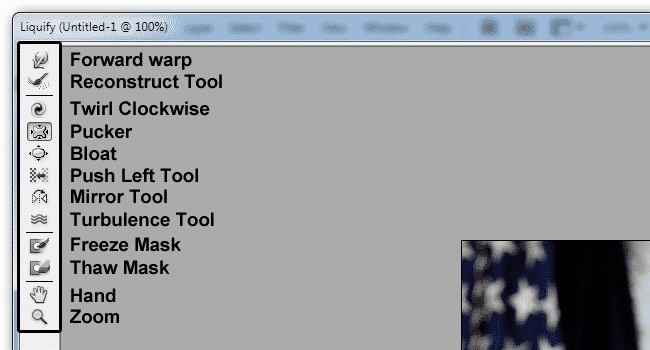 Αραίωσε τα μαλλιά σου και γίνε σχεδόν φαλακρός
Αραίωσε τα μαλλιά σου και γίνε σχεδόν φαλακρός
Αν και μπορεί να ακούγεται παρόμοιο, αυτό το βήμα είναι εντελώς διαφορετικό από την “επεξεργασία γραμμής μαλλιών”; κάναμε νωρίτερα. Ο μόνος σκοπός του Βήματος 6 είναι να αραιώσει κάθε τρίχα που έχετε αφήσει στο κεφάλι σας. Για να γίνει αυτό, θα χρειαστεί να χρησιμοποιήσετε το Push Left Tool (O) και να σπρώξετε τα εικονοστοιχεία προς τα αριστερά ενώ μετακινείτε το εργαλείο προς τα πάνω και να τα σπρώξετε προς τα δεξιά ενώ μετακινείτε το εργαλείο προς τα κάτω. Αυτό μπορεί να ακούγεται λίγο περίπλοκο, αλλά να είστε σίγουροι, είναι πραγματικά πολύ εύκολο και σίγουρα θα σας δώσει την εμφάνιση που αναζητάτε.
ΣΗΜΕΙΩΣΗ: Θα χρειαστεί να μετακινήσετε το εργαλείο προς τα κάτω και προς τα δεξιά για το εσωτερικό της γραμμής των μαλλιών και για το εξωτερικό της γραμμής των μαλλιών, θα κάνετε το αντίθετο.
Σε αυτό το σημείο, αν υποθέσουμε ότι έχετε κάνει όλα τα προηγούμενα βήματα σωστά, το πρόσωπό σας θα πρέπει να φαίνεται ήδη πολύ μεγαλύτερο.
7. Προσθέστε μερικές πολύ απαραίτητες τελικές πινελιές τόσο στα μαλλιά όσο και στο δέρμα με το εργαλείο εύρους χρωμάτων
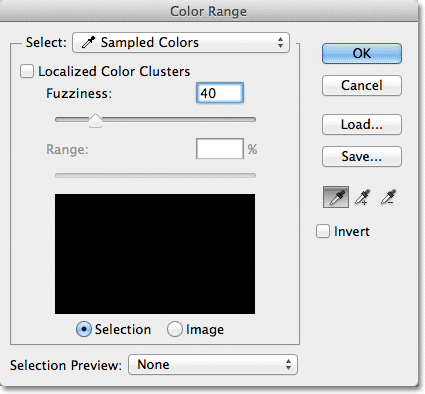 Προσθέστε μερικές πολύ απαραίτητες τελικές πινελιές τόσο στα μαλλιά όσο και στο δέρμα με το εργαλείο εύρους χρωμάτων
Προσθέστε μερικές πολύ απαραίτητες τελικές πινελιές τόσο στα μαλλιά όσο και στο δέρμα με το εργαλείο εύρους χρωμάτων
Αφού αραιώσετε τα μαλλιά σας στο βαθμό που θα θέλατε, θα χρειαστεί να εστιάσετε στο δέρμα, γιατί, όπως πιθανώς γνωρίζετε ήδη, το δέρμα των ανθρώπων τείνει να αλλάζει καθώς γερνούν. Με τον ίδιο τρόπο που τα πιο σκούρα μαλλιά σας πρέπει τώρα να γίνουν πιο ανοιχτά, πρέπει να κάνετε το ίδιο με το δέρμα σας. Ευτυχώς, μπορείτε να φωτίσετε τον τόνο του δέρματός σας πολύ γρήγορα και εύκολα αλλάζοντας απλά την τονική αξία. Για να το κάνετε αυτό, απλώς επιλέξτε Εύρος χρωμάτων και, στη συνέχεια, επιλέξτε την επιλογή onesχοι δέρματος. Το Photoshop σάς επιτρέπει επίσης να προσαρμόσετε το Fuzziness της εικόνας σας και συνιστάται ιδιαίτερα να το ορίσετε όσο το δυνατόν ψηλότερα. Σε αυτό το σημείο, το δέρμα δεν πρέπει να φαίνεται τέλειο, αλλά σίγουρα πρέπει να φαίνεται πιο κατάλληλο για έναν ηλικιωμένο άνδρα/ηλικιωμένη γυναίκα.
ΣΗΜΕΙΩΣΗ: Εκτός από αυτό που εξηγείται παραπάνω, θα χρειαστεί να προσθέσετε και ένα επίπεδο απόχρωσης/κορεσμού. Αυτό μπορεί να βρεθεί στον πίνακα επιλογών Colorize και μπορείτε να αλλάξετε τη μίξη του επιπέδου προσαρμογής για να μειώσετε τα επίπεδα αδιαφάνειας. Προτείνεται να ορίσετε την Απόχρωση σε 23, τον Κορεσμό σε 30 και την Αδιαφάνεια στο 70%.
Για να προσθέσετε τις τελευταίες πινελιές στη μάσκα σας, μπορείτε να χρησιμοποιήσετε το μαλακό στρογγυλό πινέλο. Όταν χρησιμοποιείτε αυτό το εργαλείο, προτείνεται να βάψετε με μαύρο χρώμα στο λαιμό, τα μαλλιά και τα μάτια για να αφαιρέσετε το αποτέλεσμα απόχρωσης/κορεσμού. Στη συνέχεια, μπορείτε να χρησιμοποιήσετε το λευκό χρώμα για να σκιάσετε ορισμένες περιοχές, όπως το πηγούνι.
ΣΗΜΕΙΩΣΗ: Εάν οποιοδήποτε μέρος της εικόνας σας είναι πολύ κορεσμένο ή “κόκκινο”;, προτείνεται να χρησιμοποιήσετε το Εργαλείο γρήγορης επιλογής (W) για να προσαρμόσετε το χρώμα. Θα μπορούσατε επίσης να επιλέξετε τα “Κόκκινα”; επιλογή και ορίστε την Απόχρωση σε +6, ορίστε τον Κορεσμό σε -17 και ορίστε το Lightness στο 0.
ΣΗΜΕΙΩΣΗ: Αφού ολοκληρώσετε τα παραπάνω βήματα, βεβαιωθείτε ότι έχετε βελτιώσει όλες τις άκρες σας μέσω του κουμπιού Refine Edge και, στη συνέχεια, ρυθμίστε την ακτίνα σε 10 px και το Shift Edge σε -30%.
6. Μερικά τελικά αποτελέσματα για να συγκρίνετε τον νεαρό εαυτό σας με τον παλιό σας εαυτό
 Μερικά τελικά αποτελέσματα για να συγκρίνετε τον νεαρό εαυτό σας με τον παλιό σας εαυτό
Μερικά τελικά αποτελέσματα για να συγκρίνετε τον νεαρό εαυτό σας με τον παλιό σας εαυτό
Αυτή τη στιγμή, θα πρέπει να έχετε μια αρκετά καλή ιδέα για το πώς θα μοιάζετε ως ηλικιωμένος/η. Και ευτυχώς, αυτό το τελευταίο βήμα θα το κάνει ακόμα πιο ξεκάθαρο.
Τώρα θα προσθέσετε ένα επιπλέον επίπεδο στο πορτρέτο, μεταβαίνοντας στην Επεξεργασία > Γέμισμα. Για καλύτερα αποτελέσματα με αυτό το βήμα, συνιστάται να προσαρμόσετε τα Περιεχόμενα σε περίπου 50% γκρι. Αφού κάνετε αυτές τις προσαρμογές, θα θελήσετε να επεξεργαστείτε τη λειτουργία ανάμειξης. Η καλύτερη ρύθμιση για να το βάλετε είναι το Overlay και θα πρέπει να ορίσετε το Opacity στο 50% όσο είστε σε αυτό.
ΣΗΜΕΙΩΣΗ: Μπορείτε επίσης να χρησιμοποιήσετε το Burn Tool για να περιγράψετε κάθε ρυτίδα στο πρόσωπό σας, ενώ χρησιμοποιώντας το Dodge Tool για να τονίσετε κάθε πτυχή.
συμπέρασμα
Αφού ακολουθήσετε τα παραπάνω βήματα, θα πρέπει να μείνετε με μια εικόνα σας ως πολύ μεγαλύτερου ατόμου. Αν και υπάρχουν περισσότερα βήματα που σχετίζονται με αυτήν την τεχνική από ό, τι υπάρχουν στις περισσότερες άλλες εκπαιδευτικές αναρτήσεις, η διαδικασία είναι σίγουρα αξιόλογη και σίγουρα συνιστάται σε νέους χρήστες του Photoshop. Όχι μόνο θα σας δώσει μια αίσθηση για το πόσο υπέροχο είναι αυτό το πρόγραμμα, αλλά θα σας διδάξει πώς να μάθετε πολλά από τα εργαλεία που διαφορετικά θα πηγαίνατε χωρίς να δοκιμάσετε.
